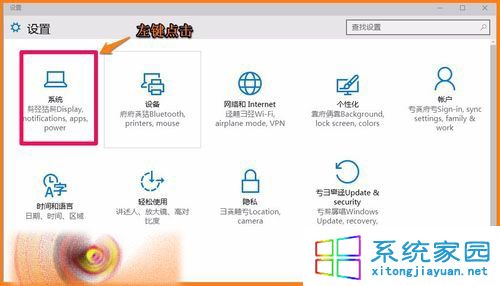萬盛學電腦網 >> windows 8技巧 >> 為Windows 8新建工具欄模擬“開始菜單”
為Windows 8新建工具欄模擬“開始菜單”
【Win8視界網專稿】微軟Windows 8系統的傳統桌面中取消了Windows用戶熟悉的開始按鈕和開始菜單,增加了適合觸控操作的磁貼和開始屏幕,部分用戶對此感覺不太習慣,認為在傳統桌面中還是需要從前那種將所安裝程序清晰分類的開始菜單,於是一些恢復開始菜單Win8應用應運而生。但如果大家需要在Win8中使用類似以往Windows桌面中開始菜單的功能,又不想使用第三方應用來實現,也有一些選擇,比如我們可以用“新建工具欄”的方式來創建一個簡單的程序列表,類似以前的開始菜單,用來方便Win8傳統界面中的程序調用。

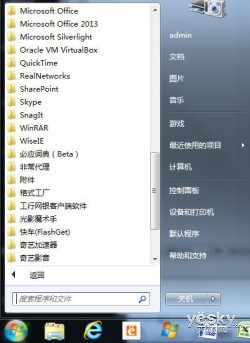
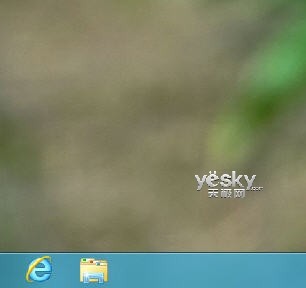
左圖:Win7系統的“開始菜單”
右圖:Win8傳統桌面取消了大家熟悉的“開始菜單”
操作步驟很簡單,首先在Win8開始屏幕上點選“桌面”磁貼或者直接按“Win+D”進入Win8的傳統桌面,然後在任務欄的空白區域按下鼠標右鍵,選擇“工具欄—新建工具欄”。
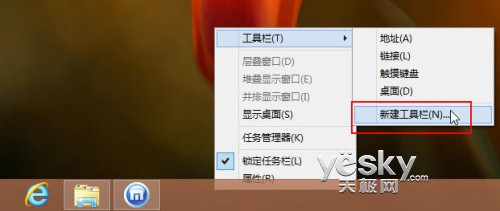
圖示:在Win8桌面中新建工具欄
然後在彈出的窗口的地址欄中輸入“系統盤符:UsersAll UsersMicrosoftWindowsStart MenuPrograms”,回車。選擇開始菜單點擊“選擇文件夾”即可。
比如當前的Win8系統盤是G盤,我們就輸入“G:UsersAll UsersMicrosoftWindowsStart MenuPrograms”。
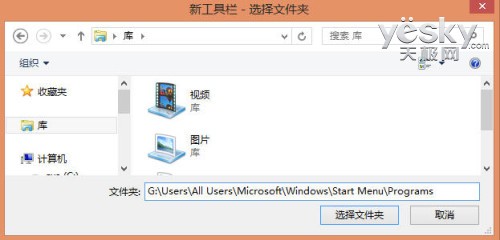
圖示:為Win8新建工具欄指定程序文件夾位置
現在我們回到Win8桌面,會在任務欄右邊部分的最左端看到增加的“程序”,點擊即可看到當前Win8系統中的程序和應用以及一些系統工具。如果你有更常用的程序文件夾地址,也可以做相應的路徑設置。雖然這個菜單和Windows的開始菜單有所不同,但是還是可以給大家在缺少開始菜單的Win8的傳統桌面調用程序帶來一些方便。
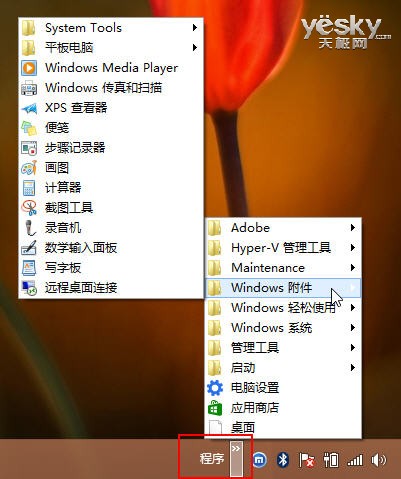
圖示:Win8新建任務欄出現“程序”菜單
6月26日,微軟將舉行一年一度的Build開發者大會,會上會直接發布Windows 8系統的升級版本Windows 8.1的發行預覽版。從洩露的信息中我們可以預見到Windows8.1將在傳統桌面的任務欄左端恢復開始按鈕,但是這個開始按鈕和Win7桌面中可以開啟開始菜單的開始按鈕並不同,它的主要作用是從傳統桌面跳轉到開始屏幕,或者進入全部應用的磁貼列表界面。

圖示:Win8.1可能恢復開始按鈕,但並非開始菜單
Windows 8.1的發行預覽版到底會有怎樣的功能和應用更新,開始菜單會不會重回Win8呢?讓我們拭目以待吧。
- 上一頁:Win8.1應用商店在任務欄顯示的兩大方案
- 下一頁:win8怎麼安裝?